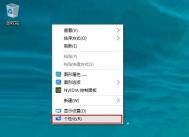Windows7如何设置不让孩子玩游戏?
一:游戏
二:允许和阻止其他特定程序
A:为孩子创建一个账户
单击开始, 在命令框里面输入 家长控制 并在命令行结果集里面单击家长控制,如下图所示:

在家长控制对话框里,点击位于中间的创建新用户帐户。然后在弹出的创建用户窗口,键入新用户的名称 孩子 ,并点创建帐户按钮即可完成。如下图所示,创建了一个叫做孩子的用户供孩子使用,这个时候您的计算机应该有两个账户,一个是您作为家长的管理员账号,另一个叫做孩子的账户则是给您的孩子使用。

别忘了修改您作为家长的管理员密码哦, 只需要在控制面板里面, 单击添加或删除用户账户, 单击家长账户(系统管理员), 再单击更改密码, 输入您的新密码并最后单击更改密码。
B:家长控制是怎么设置的呢?
首先启用家长控制, 可参考以上 为孩子创建一个账户 的第一步。对该帐户进行家长控制设置,点击孩子这个账户, 接下来小易为您介绍 家长控制 的三个主要特性(如下图所示),其中小易强烈推荐家长使用设置一、设置二、设置三来加以控制孩子的网络时间。
收起该表格展开该表格

时间限制: (设置一),通常情况下考虑孩子要上学,所以白天基本上可以阻止孩子上网,晚上呢也不要玩得太晚,所以一般安排个2~3小时比较合理,双休日适当放宽,这些都由家长自己设置,小易做了如下设置:

游戏:允不允许孩子玩游戏。

如果不允许孩子玩任何游戏,就直接单击否就可以了。
注意: 不给玩游戏一般是不可能的,孩子也不答应,所以建议家长还是允许孩子玩一些游戏。如果只允许孩子玩特定的游戏,家长控制提供家长以下两个选择,如右图所示:
设置游戏分级(设置二): 是否允许该用户玩游戏、按照分级和内容类型限制游戏访问、按名阻止或允许特定游戏三个部分,对于 Windows 7 自带的游戏一般无需设置均可,主要还是限制 EC 分级游戏(正规的游戏上市都要进行分级审查并颁发许可的,一般从游戏网页或光盘包装说明上找到分级别),分级设置如下,根据您孩子的年龄设置,最后单击确定:
收起这个图片展开这个图片

阻止或允许特定游戏: 这个对于家长来说也挺陌生,因为家长并不是游戏的专家,更加不知道眼下什么游戏很热或者孩子沉迷什么游戏,所以小易强烈建议家长设置游戏分级。当然咯,小易也稍微介绍一下阻止或允许特定游戏的设置, 如下图所示:

允许和阻止特定程序:(设置三)。对于家长已经在机子上安装某些不适合孩子用的程序的时候,可以采用下面的程序限制阻止孩子运行。允许运行的程序设置如下,家长们只需要选定将要允许运行的程序,或是在自己安装的不适合孩子的游戏程序前取消打钩,并单击确定即可,设置如下:

Windows7系统怎么快速输入数学公式?
第一步、 在开始菜单的附件中,打开运行框,或者在键盘上同时按下Win(窗口)键+R键调出运行对话框,并输入mip,打开数学公式编辑器。

第二步、在数学公式编辑器,我们可以使用鼠标手写公式进行输入。
第三步、 我们可以在预览发现,该软件有很好的识别功能,可以经常使用。当然,我们还可以把公式直接插入各种办公软件的光标所在位置。
Windows7下U盘文件名称乱码而无法删除的解决方法

原因分析:
出现类似的情况多办是由于在使用U盘的过程中经常强行插拔导致文件损坏、文件分配表错乱,当然U盘使用年头久后也容易出现这样的问题。
解决方法:
1、运行CMD命令提示符,然后执行chkdsk 盘符:/f当提示是否需要修复文件Tulaoshi.com的时候我们输入Y回车即可。
2、如果检查文件后还不能修复其中的乱码文件,还不能删除文件,那么建议将U盘中还能复制出来的资料复制出来,然后右键点击U盘,选择格式。
windows7系统彻底删除不需要的文件或文件夹的方法
❶ 选中要删除的文件或文件夹。
❷ 在按住键的同时 单击组织按钮,在打开的菜单中选择删除命令,或者右键单击需要删除的文件或文件夹,在弹出的快捷菜单中选择删除命令,也可以按组合键。
(本文来源于图老师网站,更多请访问http://m.tulaoshi.com)❸ 在打开的对话框中单击是按钮即可
windows7系统实现快速移动文件或文件夹的方法
第一种方法:
❶ 选中要移动的文件或文件夹。
❷ 单击组织按钮,在打开的菜单中选择剪切命令,或者右键单击需要移动的文件或文件夹,在弹出的快捷菜单中选择剪切命令,也可以按组合键。
❸ 打开目标文件夹(即移动后文件或文件夹所在的文件夹)。
❹ 单击组织按钮,在打开的菜单中选择粘贴命令或者在目标文件夹中单击鼠标右键,在弹出的快捷菜单中选择粘贴命令,也可以按组合键。
第二种方法:
❶ 选中要移动的文件或文件夹。
❷ 在按住键的同时,把所选内容拖动到目标文件夹中即可。
windows7系统电脑时间总是无故变慢的原因和解决方法
原因分析:该故障是由于主板COMS电池没电或石英晶体故障引起的。
(本文来源于图老师网站,更多请访问http://m.tulaoshi.com)解决办法:当然是更换一个新主板COMS电池,一般电子市场都是可以找得到的。
若故障依然存在,则有可能是石英晶体工作不稳定或已经损坏,用无水酒精清洁剂擦试电路附近的电路板,若故障还是没有排除,则需要更换石英晶体了。以上就是关于为什么电脑系统时间变慢的真正原因和如何解决电脑系统时间(图老师整理)变慢的方法。
Windows7系统设置开机和关机音乐的步骤

1、首先您需要在网上下载WAV格式的音乐,不建议太长,否则开机和关机的时候音乐会特别长。如果您动手能力比较强,也可以自行转换音频文件,或者使用音频剪切工具把较长的wav音频格式进行裁剪。总之,将wav音频下载或做好,备用。
TuLaoShi.com 2、点击开始菜单,然后打开控制面板,找到硬件和声音
3、之后选择更改系统声音项
4、接着在弹出来的声音界面中,切换到声音选项卡下,我们可以看到下方的程序时间中有一系列的声音,大家可以随意点击一个测试一下这个系统声音,然后选择自己喜欢的,如果想要自定义自己喜欢的声音的话,可以直接点击浏览按钮然后选择自己想要添加的声音即可。